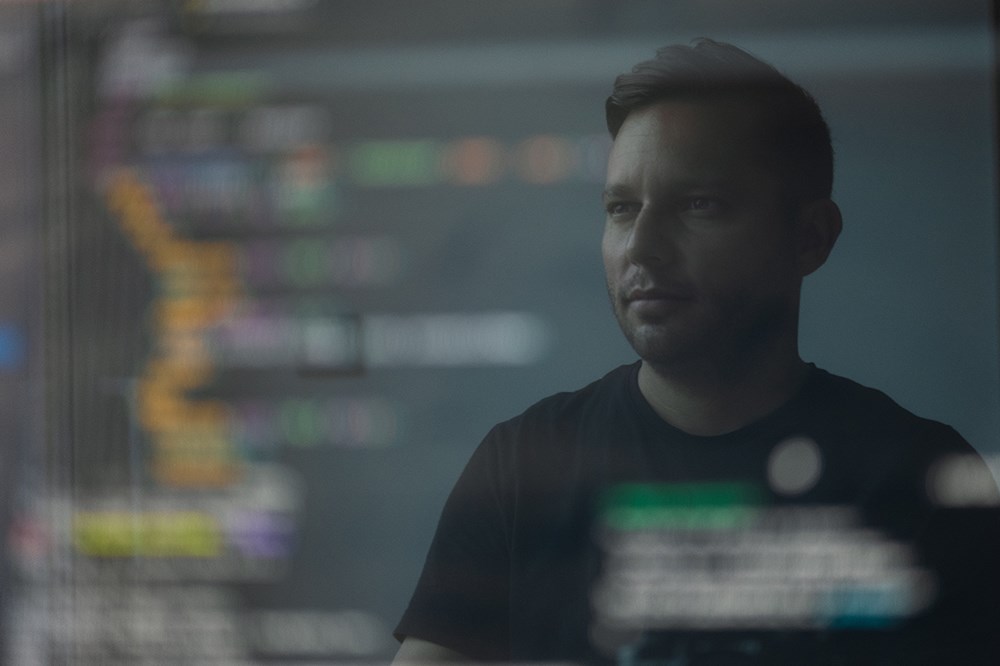Помимо потокового вещания, просмотра веб-страниц и множества других вещей, которые вы можете делать на Amazon Fire Stick, вы можете использовать его для просмотра телевидения в прямом эфире. Однако для этого вам понадобится IPTV. Настройка IPTV на Fire Stick не так проста, как переключение телевизионных каналов, но и не так сложна. Скорее всего, вы сможете сделать это самостоятельно, с небольшой помощью этого руководства. Вот как настроить IPTV на вашей Amazon Fire Stick.
Содержание
Что такое Smart IPTV?
По сути, IPTV — это интернет-протокол, который позволит вам транслировать прямые телевизионные каналы с помощью сетей интернет-протокола. Это очень похоже на обычное потоковое вещание, если видеоконтент, о котором идет речь, передается через Интернет. Smart IPTV, безусловно, является одним из самых популярных и, что более важно, надежных приложений для потокового вещания IPTV. Вы можете ожидать тонну полезного контента по более чем разумным ценам.
Кроме того, Smart IPTV предлагает эксклюзивное высококачественное видео и беспроблемную потоковую передачу контента, а это именно то, что нужно большинству пользователей.

Установка IPTV на Fire Stick
Учитывая тот факт, что устройства Fire Stick работают под управлением ОС Android, все они поддерживают Smart IPTV. Однако сейчас все немного сложнее, чем раньше. Некоторое время назад установка Smart IPTV была простой: зайдите в App Store, найдите приложение Smart IPTV, скачайте и установите его. Однако Amazon удалил это приложение из своего магазина, так что не надейтесь на прямую установку.
Приложения сторонних разработчиков
В первую очередь, вам нужно настроить параметры разработчика на вашем Fire Stick. Для этого перейдите в Настройки на устройстве и выберите Устройство на следующем экране. Теперь перейдите в Опции разработчика и включите опцию Приложения из неизвестных источников . Включив эту опцию, вы разрешите установку сторонних программ на вашем устройстве Fire Stick.
Installation V1
Для процесса загрузки рекомендуется использовать приложение Downloader . Это приложение позволяет получить любое приложение в его apk-версии, которая является расширением, совместимым с Fire Stick. Для начала перейдите на главный экран Fire Stick и нажмите на значок поиска (увеличительное стекло). Введите » Downloader » и откройте приложение. Вы также можете открыть его из меню Apps на вашем Fire Stick.
Теперь перейдите на главный экран Downloader и введите этот URL в поле: https://bit.ly/2HXXEM3 . Теперь нажмите Go и дайте приложению Downloader некоторое время, чтобы правильно подключиться к серверу Smart IPTV. После подключения оно автоматически загрузит apk-файл, и, как только загрузка будет завершена, вам будет предложено установить приложение. Нажмите Install , чтобы начать процесс. После завершения процесса нажмите Открыть , и вы сможете начать использовать свежеустановленное приложение Smart IPTV на вашем Fire Stick.
Установка V2
Другой способ установки приложения Smart IPTV — использовать ES File Explorer, который уже должен быть установлен на вашем устройстве. Здесь также необходимо разрешить приложения сторонних разработчиков. После этого перейдите на главный экран, нажмите на строку поиска и введите «ES File Explorer «. Опять же, вы можете найти это приложение в меню Apps .

Открыв приложение, перейдите в строку меню и нажмите Tools в появившейся боковой панели. В следующем меню найдите Download Manager , щелкните его, нажмите +New и введите вышеупомянутый URL в поле Path . В поле Name введите «Smart IPTV», или как вы хотите, чтобы иконка приложения называлась. Затем нажмите Download Now и дождитесь загрузки приложения Smart IPTV.
После загрузки нажмите Install . Процесс установки может занять некоторое время, поэтому наберитесь терпения и дайте ему поработать до конца. Теперь нажмите Открыть файл и подождите, пока ES File Explorer подключится к серверу IPTV. Затем откройте приложение Smart IPTV, нажав Открыть , как только Fire Stick сообщит вам, что приложение успешно установлено на ваше устройство.
Используйте VPN
Приложение Smart IPTV позволяет вам транслировать контент с ограничениями по географии и авторским правам. Это очень полезно, особенно если в вашем регионе много ограничений на просмотр онлайн. Однако следует быть осторожным, поскольку ваш интернет-провайдер, а также правительство могут легко отследить вас. Здесь все может быть очень сложно, поэтому для обеспечения безопасного и анонимного потокового вещания лучше всего использовать надежного провайдера VPN .
Одними из лучших провайдеров VPN для потоковых сервисов, таких как Smart IPTV, являются ExpressVPN , NordVPN , IPVanish , CyberGhost , и это лишь некоторые из них. Вы никогда не должны воздерживаться от инвестиций в свою безопасность в Интернете, особенно когда дело касается потокового вещания.
Fire Stick и IPTV
IPTV стало почти неизбежной частью любого устройства Fire Stick, особенно если вы любите прямой эфир. Установка Smart IPTV, возможно, не так проста и понятна, как раньше, когда приложение было в официальном списке Amazon App Store, но это тоже не слишком сложный процесс. Просто следуйте изложенным инструкциям, и у вас не должно возникнуть никаких проблем.
А вы пользуетесь Smart IPTV? Что вам больше всего нравится в этой услуге? Какой способ установки вы выбрали? Дайте всем знать в разделе комментариев ниже.
YouTube видео: Как настроить IPTV на Amazon Fire Stick
Вопросы и ответы по теме: “Как настроить IPTV на Amazon Fire Stick”
Что такое Fire Stick?
Amazon Fire TV — линейка цифровых медиаплееров и микроконтроллеров, разработанных компанией Amazon. Устройства представляют собой небольшие сетевые устройства, которые доставляют цифровой аудио и видеоконтент, транслируемый через интернет, на подключенный телевизор высокой четкости.
Как подключить к телевизору Fire TV Stick?
- На Amazon Fire TV Stick Вы найдете порт micro-USB и порт HDMI.
- Подключите один конец шнура питания USB к порту micro-USB Fire TV Stick.
- Другой конец шнура питания подключите к адаптеру питания
- Адаптер питания подключите к электрической розетке
- Подключите Fire TV Stick к любому порту HDMI телевизора
Что такое Amazon TV?
Amazon Fire TV Stick LiteFire TV Stick Lite позволяет вам получить доступ ко всему каталогу приложений Amazon, и это продукт с очень хорошими отзывами. Он оснащен собственным пультом дистанционного управления, и вы можете использовать команды Alexa напрямую с помощью прилагаемого пульта дистанционного управления.
Как работает Fire TV Stick?
Fire TV Stick — это медиаплеер, похожий на обычную флешку. Он вставляется в свободный HDMI-порт телевизора для того, чтобы стримить контент через приложения по Wi-Fi. Fire TV Stick поддерживает разные сервисы, но не воспроизводит контент в разрешении 4К. То есть подходит он для телевизоров с Full HD.
Что лучше Mi TV Stick?
Mi Box S имеет лучшую производительностьMi TV Stick также имеет менее 1 ГБ оперативной памяти по сравнению с 2 ГБ оперативной памяти Mi Box S. Эта разница также была заметна при переключении между приложениями. Mi TV Stick полезен только для потокового видео. Кроме того, он непригоден для игр или многозадачности.
Как настроить Смотрёшку на телевизоре?
На SMART TV1. Убедитесь, что ваш телевизор подключен к Интернету 2. Найдите и скачайте «СмотрЁшку» из Samsung App или LG App. Для поиска приложения нажмите Search на пульте, ищите по названию «СмотрЁшка» 3. Откройте приложение на своем телевизоре и наслаждайтесь просмотром